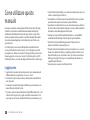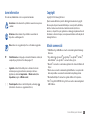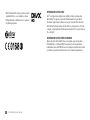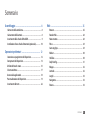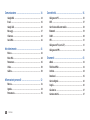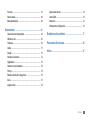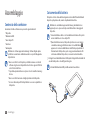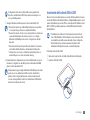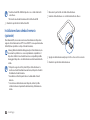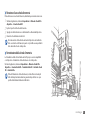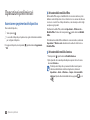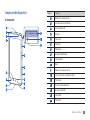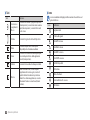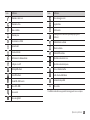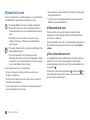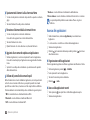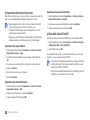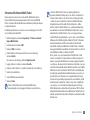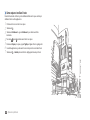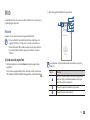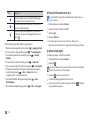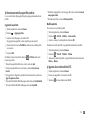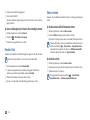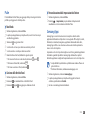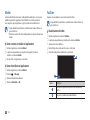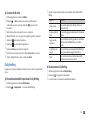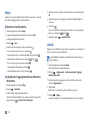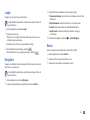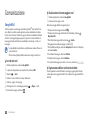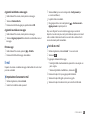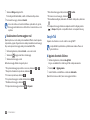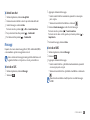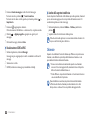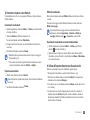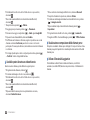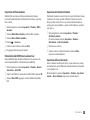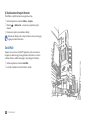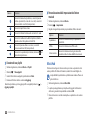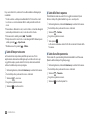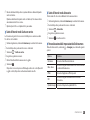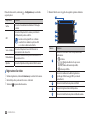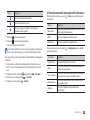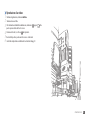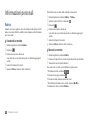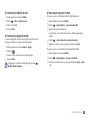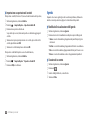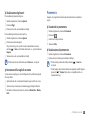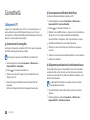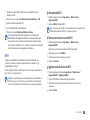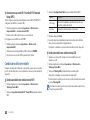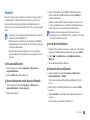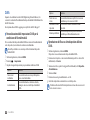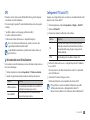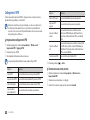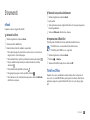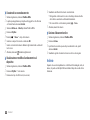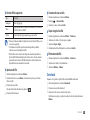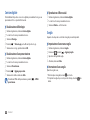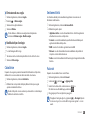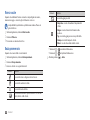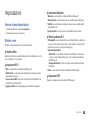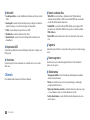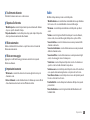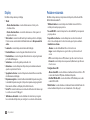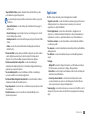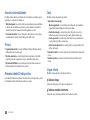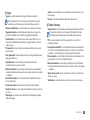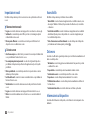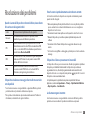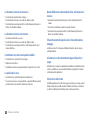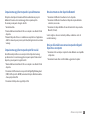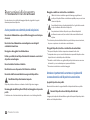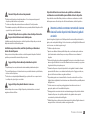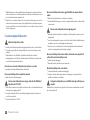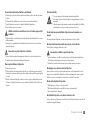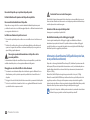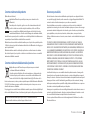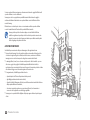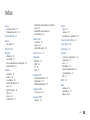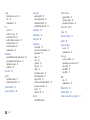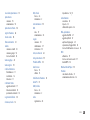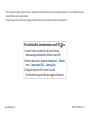Samsung GT-P1000/M16 Manuale utente
- Categoria
- Cellulari
- Tipo
- Manuale utente
Questo manuale è adatto anche per

GT-P1000
Manuale dell’utente

Come utilizzare questo manuale
2
I servizi e le funzioni disponibili possono variare in base al dispositivo, al paese, al •
software o ai piani del gestore telefonico.
La formattazione e la fornitura di questo manuale dell'utente si basa sui sistemi
•
operativi Android e varia in base al sistema operativo dell'utente.
Le applicazioni e le relative funzioni possono variare in base al paese, al fornitore
•
dei servizi o alle speciche hardware. Samsung non è responsabile dei problemi
di prestazione causati dalle applicazioni di terze parti.
Samsung non è responsabile dei problemi di prestazione o incompatibilità •
causati dalla modica delle impostazioni di registro da parte dell'utente.
Potete vericare la disponibilità di aggiornamenti software per il vostro
•
dispositivo visitando il sito www.samsung.com.
I le audio, gli sfondi e le immagini fornite in questo dispositivo sono concessi in
•
licenza per uso limitato tra Samsung e i rispettivi proprietari. L’estrazione e l’uso
di questi elementi per scopi commerciali o altri scopi costituisce una violazione
delle leggi sul copyright. Samsung non è responsabile per tale violazione sul
copyright da parte dell’utente.
Conservate questo manuale come riferimento futuro.
•
Come utilizzare questo
manuale
Grazie per aver acquistato Samsung Galaxy Tab. Questo dispositivo ore degli
strumenti di comunicazione in mobilità di elevata qualità e caratteristiche
multimediali e di intrattenimento basate sulle più evolute tecnologie oerte
da Samsung. Grazie al sistema operativo Google Android, Galaxy Tab permette
di accedere a migliaia di applicazioni utili e divertenti per arricchire la vostra
esperienza d'uso.
Con i diversi tipi di connessioni senza li disponibili e la reattività del touch
screen, potete facilmente restare in contatto con chi volete grazie ai servizi di
messaggistica o le chiamate vocali e video. Potete leggere libri e giornali, nonché
rimanere aggiornati su notizie, sport e meteo. Potete inoltre gestire i vostri le
multimediali e di lavoro, e trovare sulle mappe le destinazioni di cui avete bisogno.
Leggimi prima
Leggete tutte le precauzioni di sicurezza presenti in questo manuale prima di •
utilizzare il dispositivo per garantire un uso sicuro e corretto.
Le descrizioni in questo manuale si basano sulle impostazioni predenite del
•
vostro dispositivo.
Le immagini e le anteprime delle pagine utilizzate in questo manuale possono
•
variare nell'aspetto dal prodotto reale.
Il contenuto di questo manuale dell’utente potrebbe dierire dal prodotto o dal
•
software fornito dai gestori ed è soggetto a modiche senza preavviso. Per la
versione più recente di questo manuale fate riferimento a www.samsung.com.

Come utilizzare questo manuale
3
Copyright
Copyright © 2012 Samsung Electronics
Questo manuale dell’utente è protetto dalle leggi internazionali sul copyright.
Nessuna parte di questo manuale dell’utente può essere riprodotta, distribuita,
tradotta o trasmessa in alcuna forma o tramite alcun mezzo, elettronico o
meccanico, compresi fotocopie, registrazione o salvataggio in qualsiasi archivio di
informazioni o sistema di recupero, senza previa autorizzazione scritta da parte di
Samsung Electronics.
Marchi commerciali
SAMSUNG e il logo SAMSUNG sono marchi commerciali registrati di Samsung •
Electronics.
Il logo Android, Google Search
•
™
, Google Maps
™
, Google Mail
™
, YouTube
™
,
Android Market
™
, e Google Talk
™
sono marchi di Google, Inc.
Bluetooth
•
®
è un marchio comemrciale registrato in tutto il mondo di Bluetooth
SIG, Inc.
Oracle e Java sono marchi commerciali registrati di Oracle e/o suoi partner. Gli •
altri nomi potrebbero essere marchi commerciali dei rispettivi proprietari.
Windows Media Player
•
®
è un marchio registrato di Microsoft Corporation.
Wi-Fi
•
®
, il logo Wi-Fi CERTIFIED e il logo Wi-Fi sono marchi commerciali registrati
di Wi-Fi Alliance.
Icone informative
Per cominciare, familiarizzate con le icone presenti nel manuale:
Avvertenza - indica situazioni che potrebbero causare lesioni a persone
o animali
Attenzione - indica situazioni che potrebbero causare danni al
dispositivo o ad altri apparecchi
Nota - indica note e suggerimenti per l’uso o informazioni aggiuntive
►
Fate riferimento a - indica pagine contenenti informazioni correlate; ad
esempio:
► pag.12 (indica di “consultare pagina 12”)
→
Seguito da - indica l’ordine delle opzioni o dei menu che dovete
selezionare per eseguire una funzione; ad esempio: nel menu
Applicazioni, selezionate Impostazioni
→
Wireless e rete (indica
Impostazioni, seguito da Wireless e rete)
[ ]
Parentesi quadre - indicano i tasti del dispositivo; ad esempio: [
]
(indica il tasto di accensione o spegnimento/blocco)

Come utilizzare questo manuale
4
INFORMAZIONI SU DIVX VIDEO
DivX
®
è un formato video digitale creato da DivX, Inc. Questo è un dispositivo
DivX Certied
®
che riproduce video DivX. Visitate www.divx.com per ulteriori
informazioni sugli strumenti software necessari per convertire i le in video DivX.
DivX Certied
®
per la riproduzione di video DivX
®
con risoluzione no a 720p HD,
compresi contenuti premium. Potrebbe riprodurre video DivX
®
con una risoluzione
no a 1080p HD.
INFORMAZIONI SU DIVX VIDEO-ON-DEMAND
Questo dispositivo DivX Certied
®
deve essere registrato per poter riprodurre
lmati DivX Video-on-Demand (VOD). Per acquistare il codice di registrazione,
individuate la sezione DivX VOD nel menu di congurazione del dispositivo. Andate
su vod.divx.com per ulteriori informazioni su come completare la registrazione.
DivX
•
®
, DivX Certied
®
e loghi associati sono marchi
registrati di DivX, Inc. e sono utilizzati con licenza.
Tutti gli altri marchi e diritti d’autore sono proprietà •
dei rispettivi proprietari.

Sommario
5
Web ............................................................................... 25
Browser ............................................................................................... 25
Readers Hub ...................................................................................... 28
News e meteo .................................................................................... 28
Pulse .................................................................................................... 29
Samsung Apps .................................................................................. 29
Market ................................................................................................. 30
YouTube .............................................................................................. 30
Daily brieng ..................................................................................... 31
Mappe ................................................................................................. 32
Latitude .............................................................................................. 32
Luoghi ................................................................................................. 33
Navigatore ......................................................................................... 33
Ricerca ................................................................................................. 33
Assemblaggio ................................................................ 8
Contenuto della confezione ............................................................. 8
Caricamento della batteria ............................................................... 8
Inserimento della scheda SIM o USIM ............................................ 9
Installazione di una scheda di memoria (opzionale) ............... 10
Operazioni preliminari .............................................. 12
Accensione e spegnimento del dispositivo ............................... 12
Componenti del dispositivo .......................................................... 13
Utilizzo del touch screen ................................................................ 16
Schermata Home .............................................................................. 17
Accesso alle applicazioni ................................................................ 18
Personalizzazione del dispositivo ................................................ 19
Inserimento del testo ...................................................................... 22
Sommario

Sommario
6
Connettività ................................................................. 56
Collegamenti PC ............................................................................... 56
Wi-Fi ..................................................................................................... 57
Condivisione della rete mobile ..................................................... 58
Bluetooth ........................................................................................... 59
DLNA ................................................................................................... 60
GPS ....................................................................................................... 61
Collegamenti TV (uscita TV) ........................................................... 61
Collegamenti VPN ............................................................................ 62
Strumenti ..................................................................... 63
eBook .................................................................................................. 63
ThinkFree Oce ............................................................................... 63
Archivio ............................................................................................... 64
Download ........................................................................................... 65
Cornice digitale ................................................................................. 66
Sveglia ................................................................................................. 66
Calcolatrice ........................................................................................ 67
Gestione attività ............................................................................... 67
Comunicazione ........................................................... 34
Google Mail ....................................................................................... 34
E-mail .................................................................................................. 35
Google Talk ........................................................................................ 36
Messaggi ............................................................................................ 37
Chiamate ............................................................................................ 38
Social Hub .......................................................................................... 42
Intrattenimento .......................................................... 43
Musica ................................................................................................. 43
Music Hub .......................................................................................... 44
Fotocamera ........................................................................................ 45
Video ................................................................................................... 50
Galleria ................................................................................................ 50
Informazioni personali .............................................. 52
Rubrica ................................................................................................ 52
Agenda ............................................................................................... 54
Promemoria ....................................................................................... 55

Sommario
7
Impostazioni vocali .......................................................................... 76
Accessibilità ....................................................................................... 76
Data e ora ........................................................................................... 76
Informazioni sul dispositivo .......................................................... 76
Risoluzione dei problemi .......................................... 77
Precauzioni di sicurezza ............................................ 80
Indice ............................................................................. 87
Fusi orari ............................................................................................. 67
Ricerca vocale .................................................................................... 68
Bozza promemoria .......................................................................... 68
Impostazioni ................................................................ 69
Accesso al menu Impostazioni ...................................................... 69
Wireless e rete ................................................................................... 69
Chiamata ............................................................................................ 70
Audio ................................................................................................... 71
Display ................................................................................................ 72
Posizione e sicurezza ....................................................................... 72
Applicazioni ....................................................................................... 73
Account e sincronizzazione ........................................................... 74
Privacy ................................................................................................. 74
Memoria scheda SD e dispositivo ................................................ 74
Cerca .................................................................................................... 74
Lingua e testo .................................................................................... 74

Assemblaggio
8
Caricamento della batteria
Il dispositivo è dotato di una batteria integrata non rimovibile. Prima di utilizzare il
dispositivo per la prima volta, caricate completamente la batteria.
Utilizzate solo caricabatterie approvati da Samsung. Caricabatterie non
approvati possono provocare l’esplosione delle batterie o danneggiare il
dispositivo.
Caricate la batteria soltanto con il caricabatteria in dotazione. Non potete •
caricare la batteria con il cavo dati per PC.
Quando la batteria è scarica, il dispositivo riproduce un suono di avviso
•
e visualizza un messaggio di batteria scarica. L’icona della batteria
appare vuota. Se la carica della batteria è insuciente per permettere il
funzionamento del dispositivo, questo si spegne automaticamente. Per
continuare a utilizzare il dispositivo, è necessario ricaricare la batteria.
Collegate il cavo dati all’alimentatore USB e quindi collegate l’altra estremità del
1
cavo dati al dispositivo come ragurato di seguito.
La forma dell’alimentatore USB potrebbe variare in base al Paese.
Assemblaggio
Contenuto della confezione
Assicuratevi che nella confezione siano presenti i seguenti elementi:
Dispositivo
•
Alimentatore USB•
Cavo dati per PC•
Auricolare•
Guida rapida•
Utilizzate solo software approvati da Samsung. Software illegali o pirata
potrebbero causare danni o malfunzionamenti non coperti dalla garanzia
del produttore.
Gli accessori forniti con il dispositivo potrebbero variare a seconda del •
software e degli accessori disponibili nel vostro Paese oppure oerti dal
vostro fornitore telefonico.
È possibile acquistare altri accessori presso il vostro rivenditore Samsung
•
di zona.
Gli accessori forniti assicurano le migliori prestazioni del dispositivo.
•
Accessori diversi da quelli forniti potrebbero non essere compatibili con •
il dispositivo.

Assemblaggio
9
Inserimento della scheda SIM o USIM
Alla sottoscrizione di un abbonamento a un servizio di telefonia mobile, riceverete
una scheda SIM (Subscriber Identity Module) e i dettagli dell’abbonamento, come il
numero di identicazione personale (PIN) e i servizi opzionali. Per utilizzare i servizi
UMTS o HSDPA, è possibile acquistare una scheda USIM (Universal Subscriber
Identity Module).
Per utilizzare una scheda micro-SIM, dovete prima inserire la scheda •
micro-SIM nell’adattatore SIM. L’inserimento di una scheda micro-SIM
senza l’adattatore potrebbe causare danni alla scheda o al dispositivo.
Prestate attenzione per evitare di separare la scheda micro-SIM
•
dall’adattatore SIM quando la inserire o estraete dal dispositivo.
Per installare la scheda SIM o USIM,
Rimuovete il coperchio dello slot della scheda SIM sul lato del dispositivo.
1
Inserite la scheda SIM o USIM.
2
Il collegamento errato del cavo dati potrebbe causare gravi danni al
dispositivo o all’alimentatore USB. I danni causati da uso improprio non
sono coperti dalla garanzia.
Collegate l’alimentatore USB a una presa di corrente standard AC 220V.
2
Durante il caricamento è possibile utilizzare il dispositivo, ma potrebbe •
occorrere più tempo per la ricarica completa della batteria.
Durante il caricamento, il touch screen e i tasti potrebbero non funzionare
•
a causa di un’alimentazione discontinua. In questo caso, scollegate
l’alimentatore USB dalla presa di corrente o scollegate il cavo dati dal
dispositivo.
Durante la ricarica il dispositivo potrebbe surriscaldarsi. Ciò è normale e
•
non dovrebbe inuire sulla durata o sulle prestazioni del dispositivo.
Se il dispositivo non si ricarica correttamente, portate il dispositivo e il
•
caricabatteria presso un centro di assistenza Samsung.
Quando la batteria è completamente carica (l’icona della batteria non è più in
3
movimento), scollegate il cavo dati dal dispositivo e l’alimentatore USB dalla
presa di corrente standard AC 220V.
Per risparmiare energia, scollegate l'alimentatore USB dalla presa di corrente
quando non è in uso. L'alimentatore USB non è dotato di interruttore,
pertanto dovete scollegarlo dalla presa di corrente per interrompere il
consumo di energia elettrica. Durante l'uso, l'alimentatore USB dovrebbe
rimanere vicino alla presa di corrente.

Assemblaggio
10
Rimuovete il coperchio dello slot della scheda di memoria.
1
Inserite la scheda di memoria con i contatti dorati rivolti verso il basso.
2
Spingete la scheda di memoria nel proprio slot no a che non si blocca in sede.
3
Chiudete il coperchio della scheda di memoria.
4
Inserite la scheda SIM o USIM nel dispositivo con i contatti dorati rivolti •
verso il basso.
Non inserite una scheda di memoria nello slot della scheda SIM.
•
Chiudete il coperchio dello slot della scheda SIM.
3
Installazione di una scheda di memoria
(opzionale)
Per archiviare altri le, è necessario inserire una scheda di memoria. Il dispositivo
supporta schede di memoria microSD
™
o microSDHC
™
con una capacità massima
di 32 GB (in base al produttore e al tipo di scheda di memoria).
Samsung utilizza standard industriali approvati per schede di memoria, ma
alcune marche potrebbero non essere completamente compatibili con il
dispositivo. L’utilizzo di una scheda di memoria non compatibile potrebbe
danneggiare il dispositivo o la scheda di memoria e i dati memorizzati sulla
scheda.
Il dispositivo supporta solo le system FAT per schede di memoria. Se •
inserite una scheda formattata in maniera diversa, il dispositivo chiede di
riformattare la scheda di memoria.
Cancellature e scritture frequenti riducono la durata della scheda di
•
memoria.
Se inserite una scheda di memoria nel dispositivo, la directory della
•
scheda di memoria comparirà nella cartella external_sd della memoria
interna.

Assemblaggio
11
Rimozione di una scheda di memoria
›
Prima di rimuovere una scheda di memoria, disattivatela per una rimozione sicura.
Nel menu Applicazioni, selezionate
1
Impostazioni
→
Memoria scheda SD e
dispositivo
→
Smonta scheda SD.
Aprite il coperchio della scheda di memoria.
2
Spingete la scheda di memoria con delicatezza no a liberarla dal dispositivo.
3
Estraete la scheda di memoria dallo slot.
4
Non rimuovete la scheda di memoria mentre il dispositivo sta trasferendo
dati o accedendo a informazioni, in quanto ciò potrebbe causare perdita di
dati o danni alla scheda o al dispositivo.
Formattazione della scheda di memoria
›
La formattazione della scheda di memoria da PC può provocare incompatibilità
con il dispositivo. Formattate la scheda di memoria solo nel dispositivo.
Nel menu Applicazioni, selezionate Impostazioni
→
Memoria scheda SD e
dispositivo
→
Smonta scheda SD
→
Formatta scheda SD
→
Formatta scheda
SD
→
Cancella tutto.
Prima di formattare la scheda di memoria, ricordate di fare un backup di
tutti i dati importanti memorizzati. La garanzia del produttore non copre
perdite di dati derivanti dalle azioni dell’utente.

Operazioni preliminari
12
Attivazione della modalità oine.
›
Nella modalità oine vengono disabilitate tutte le connessioni wireless e potete
utilizzare i servizi del dispositivo che non richiedono l'accesso ad una rete nelle aree
in cui non è consentito l'uso di dispositivi wireless, come ad esempio a bordo degli
aeroplani e negli ospedali.
Per attivare la modalità oine, selezionate Impostazioni
→
Wireless e rete
→
Modalità oine. Potete anche tenere premuto [
], quindi selezionare Modalità
oine.
Per disattivare la modalità oine e utilizzare le connessioni wireless, selezionate
Impostazioni
→
Wireless e rete e deselezionate la casella di controllo vicino a
Modalità oine.
Attivazione della modalità silenziosa
›
Tenete premuto [• ], quindi selezionate Modalità silenziosa.
Aprite il pannello dei comandi rapidi nella parte superiore del touch screen e
•
selezionate Silenzioso.
Potete impostare il dispositivo per avvisarvi dei diversi eventi quando
è attiva la modalità silenziosa. Nel menu Applicazioni, selezionate
Impostazioni
→
Audio
→
Vibrazione
→
Sempre o Solo in modalità
silenziosa. Quando attivate la modalità silenziosa, apparirà
al posto
di
.
Operazioni preliminari
Accensione e spegnimento del dispositivo
Per accendere il dispositivo,
Tenete premuto [
1
].
Se accendete il dispositivo per la prima volta, seguite le istruzioni visualizzate
2
per congurare il dispositivo.
Per spegnere il dispositivo, tenete premuto [
], quindi selezionate Spegnimento
→
OK.

Operazioni preliminari
13
Numero Funzione
1
Obiettivo fotocamera anteriore
2
Connettore auricolare da 3.5 mm
3
Sensore di luminosità
4
Microfono
5
Tasto Home
6
Tasto Menu
7
Altoparlante
8
Connettore multifunzione
9
Antenna interna
10
Flash
1 1
Obiettivo fotocamera posteriore
12
Tasto di accensione o spegnimento/ blocco
13
Tasto Volume
14
Slot per la scheda di memoria
15
Slot per la scheda SIM
16
Tasto Indietro
17
Tasto Ricerca
Componenti del dispositivo
Componenti
›
12
13
14
15
16
17
6
1
2
5
8
7
7
4
3
10
9
11

Operazioni preliminari
14
Icone
›
Le icone visualizzate sul display potrebbero variare in base al Paese o al
gestore telefonico.
Icona Denizione
Segnale assente
Potenza del segnale
Rete GPRS connessa
Rete EDGE connessa
Rete UMTS connessa
Rete HSDPA connessa
Reti Wi-Fi disponibili
Wi-Fi attivato
Bluetooth attivato
Auricolare Bluetooth connesso
GPS attivato
Tasti
›
Tasto Funzione
Accensione o
spegnimento/
Blocco
Consente di accendere o spegnere il dispositivo
(tenete premuto); consente di accedere ai menu
rapidi (tenete premuto); consente di bloccare il
touch screen.
Volume Consente di regolare il volume del dispositivo.
Menu
Consente di aprire l'elenco delle opzioni
disponibili per la schermata visualizzata.
Home
Consente di ritornare alla schermata principale;
consente di aprire l'elenco delle applicazioni
recenti (tenete premuto).
Indietro Consente di tornare alla schermata precedente.
Ricerca
Nella schermata Home, consente di aprire
l'applicazione di ricerca Google; consente di
aprire la nestra di inserimento per la ricerca
durante l'uso di alcune applicazioni, consente
di avviare la funzione comandi vocali (tenete
premuto).

Operazioni preliminari
15
Icona Denizione
Nuovo messaggio vocale
Sveglia attivata
Notica evento
Roaming (al di fuori dell'area coperta dal proprio gestore
telefonico)
Modalità silenziosa attivata
Vibrazione attivata
Modalità oine attivata
Riproduzione musicale in corso
Riproduzione musicale in pausa
Errore o richiesta di verica
Livello di carica della batteria
Caricamento impossibile
10:00
Ora corrente
1. Se utilizzate caricabatterie non approvati da Samsung, questa icona non compare.
1
Icona Denizione
Chiamata vocale in corso
Chiamata in attesa
Vivavoce attivato
Chiamata persa
Sincronizzato con il Web
Upload dei dati
Download dei dati
Trasferimento di chiamata attivato
Collegato con un PC
Tethering USB attivato
Router Wi-Fi attivato
Scheda SIM o USIM assente
Nuovo SMS o MMS
Nuova e-mail
Nuovo Google Mail

Operazioni preliminari
16
Trascinare e rilasciare: toccate e tenete il dito su un elemento, quindi trascinate il •
dito per spostare l'elemento.
Toccare due volte: toccate rapidamente due volte con il dito per aumentare o
•
diminuire lo zoom mentre visualizzate foto.
Rotazione del touch screen
›
Il dispositivo è dotato di un sensore di movimento integrato che ne rileva
l'orientamento. Se ruotate il dispositivo, l'interfaccia ruoterà automaticamente
secondo il nuovo orientamento.
Per impostare l'interfaccia in modo da conservare l'orientamento, aprite il pannello
dei comandi rapidi nella parte superiore del touch screen e selezionate Blocco
rotazione.
Blocco o sblocco del touch screen
›
Se non utilizzate il dispositivo per un determinato periodo di tempo, il dispositivo
spegne il touch screen e lo blocca automaticamente per evitare eventuali
operazioni indesiderate sul dispositivo stesso. Per bloccare manualmente il touch
screen, premete [
].
Per sbloccare, accendete il touch screen premendo [
], quindi trascinate verso
destra. Se impostate la funzione di blocco schermo, è necessario inserire il PIN o la
password o tracciare un segno.
► pag. 20
Utilizzo del touch screen
Il touch screen del dispositivo consente di selezionare le voci o eseguire le funzioni
con facilità. Imparate le operazioni di base per utilizzare touch screen.
Per evitare di graare il touch screen, non utilizzate oggetti taglienti.•
Non mettete il touch screen a contatto con altri dispositivi elettrici. Le •
scariche elettrostatiche possono causare il malfunzionamento del touch
screen.
Non mettete il touch screen a contatto con acqua. Il touch screen
•
potrebbe non funzionare correttamente in presenza di umidità o se
esposto ad acqua.
Per un utilizzo ottimale del touch screen, rimuovete la pellicola protettiva •
prima di utilizzare il dispositivo.
Il touch screen presenta uno strato che rileva piccole scariche
•
elettrostatiche emesse dal corpo umano. Per un funzionamento ottimale,
toccate il touch screen con la punta del dito. Il touch screen non reagisce a
tocchi con utensili taglienti come stilo o penne.
Potete controllare il touch screen con le seguenti azioni:
Toccare: toccate una volta con il dito per selezionare o avviare un menu,
•
un'opzione o un'applicazione.
Trascinare: toccate e trascinate il dito in alto, in basso, a sinistra o a destra per
•
spostare gli elementi negli elenchi.
Toccare e tenere premuto: toccate un elemento e tenetelo premuto per più di
•
due secondi per aprire un elenco di opzioni.

Operazioni preliminari
17
Numero Funzione
3
Consente di avviare un'applicazione tramite un tasto di scelta
rapida.
4
Consente di aprire il browser web.
5
Consente di accedere al menu Applicazioni.
6
Consente di selezionare un punto nella parte superiore dello
schermo per passare direttamente al pannello corrispondente.
7
Consente di avviare l'applicazione e-mail.
›
Aggiunta di elementi alla schermata Home
Potete personalizzare la schermata Home aggiungendo collegamenti ad
applicazioni o elementi in applicazioni, widget o cartelle.
Per aggiungere un elemento alla schermata Home,
Nella schermata Home, premete [
1
]
→
Aggiungi.
Selezionate una categoria di elementi.
2
Widget• : consente di aggiungere widget. I widget sono piccole applicazioni
che forniscono utili funzioni e informazioni direttamente nella schermata
Home.
Scelte rapide
• : consente di aggiungere scelte rapide agli elementi, come
applicazioni, preferiti e contatti.
Cartelle
• : consente di creare una nuova cartella o aggiungere cartelle per i
contatti.
Sfondi
• : consente di impostare un'immagine di sfondo.
Selezionate un elemento da aggiungere alla schermata Home.
3
Schermata Home
Quando il dispositivo è in modalità di standby, viene visualizzata la schermata
Home. Dalla schermata Home potete visualizzare lo stato del dispositivo e accedere
al menu Applicazioni. Scorrete a sinistra o a destra no a un pannello della
schermata Home.
1
4
2
3
5
6
7
La schemata di cui sopra potrebbe variare in base al Paese o al gestore
telefonico.
Numero Funzione
1
Visualizza le icone e lo stato corrente del dispositivo.
2
Consente di eettuare ricerche sul Web con il widget Google
Search.

Operazioni preliminari
18
Silenzioso• : consente di attivare o disattivare la modalità silenziosa.
Blocco rotazione
• : consente di attivare o disattivare la funzione blocco rotazione.
Le opzioni disponibili potrebbero variare in base al Paese o al gestore
telefonico.
Accesso alle applicazioni
Nella schermata Home, selezionate
1
Applicazioni per accedere al menu
Applicazioni.
Scorrete a sinistra o a destra no a un'altra schermata applicazioni.
2
Selezionate un'applicazione.
3
Premete [
4
] per tornare alla schermata precedente; premete [ ] per tornare
alla schermata Home.
Organizzazione delle applicazioni
›
Potete riorganizzare le applicazioni nell'elenco applicazioni modicandone l'ordine.
Nel menu Applicazioni, premete [
1
]
→
Modica.
Tenete premuta l'icona di un'applicazione.
2
Trascinate l'icona nella posizione desiderata.
3
Premete [
4
]
→
Salva.
Accesso alle applicazioni recenti
›
Tenete premuto [
1
] per aprire l'elenco delle ultime applicazioni aperte.
Selezionate un'applicazione.
2
Spostamento di elementi sulla schermata Home
›
Toccate e tenete premuto un elemento da spostare no a quando non diventa
1
grigio.
Trascinate l'elemento no alla posizione desiderata.
2
Rimozione di elementi dalla schermata Home
›
Toccate e tenete premuto un elemento da eliminare.
1
L'icona del cestino appare in basso nella schermata Home.
Trascinate l'elemento nel cestino.
2
Quando l'elemento e il cestino diventano rossi, rilasciate l'elemento.
3
Aggiunta di un comando rapido a un'applicazione
›
Nel menu Applicazioni, toccate e tenete premuta l'icona di un'applicazione.
1
L'icona del comando rapido per l'applicazione viene aggiunta alla schermata
Home.
Spostate l'icona nella posizione desiderata o spostatela su un altro pannello
2
della schermata Home.
Utilizzo del pannello dei comandi rapidi
›
Nella schermata Home o mentre utilizzate un'applicazione, toccate la parte in alto
sul touch screen e trascinate il dito in basso per aprire il pannello dei comandi
rapidi. Per nascondere l'elenco, trascinate verso l'alto la parte inferiore dell'elenco.
Potete visualizzare lo stato attuale del dispositivo e utilizzare le seguenti opzioni:
Wi-Fi
• : consente di attivare o disattivare la funzione Wi-Fi.
Bluetooth
• : consente di attivare o disattivare il Bluetooth.
GPS
• : consente di attivare o disattivare il GPS.

Operazioni preliminari
19
Selezione di uno sfondo per la schermata Home
›
Nella schermata Home, premete [
1
]
→
Sfondo.
Selezionate una cartella di immagini
2
→
un'immagine.
Selezionate
3
Salva o Imposta sfondo.
Samsung non è responsabile dell'uso delle immagini o sfondi predeniti
presenti sul dispositivo.
Attivazione dell'animazione tra le nestre
›
Potete impostare un eetto nel passaggio tra le nestre durante l'utilizzo del
dispositivo.
Nel menu Applicazioni, selezionate
1
Impostazioni
→
Display
→
Animazione.
Selezionate un opzione di animazione.
2
Regolazione della luminosità del display
›
Nel menu Applicazioni, selezionate
1
Impostazioni
→
Display
→
Luminosità.
Deselezionate la casella accanto a
2
Luminosità automatica.
Trascinate il cursore
3
per regolare il livello di luminosità.
Selezionate
4
OK.
Il livello di luminosità del display inuisce direttamente sul consumo della
batteria.
Utilizzo di Gestione attività
›
Il dispositivo è un prodotto multi-tasking in grado di eseguire
contemporaneamente più di un'applicazione. Il multi-tasking può, tuttavia,
causare blocchi del sistema e problemi di memoria, nonché un maggior consumo
di energia. Per evitare questi problemi, chiudete i programmi non necessari
utilizzando Gestione attività.
Nel menu Applicazioni, selezionate
1
Gestione attività
→
Applicazioni attive.
Per chiudere un'applicazione, selezionate
2
Termina.
Per chiudere tutte le applicazioni attive, selezionate Termina.
Personalizzazione del dispositivo
Per ottenere la migliore esperienza d'uso con il vostro dispositivo, potete
personalizzarlo secondo le vostre esigenze.
Cambio della lingua del display
›
Nel menu Applicazioni, selezionate
1
Impostazioni
→
Lingua e testo
→
Seleziona lingua.
Selezionate la lingua desiderata.
2
Impostazione di data e ora correnti
›
Nel menu Applicazioni, selezionate
1
Impostazioni
→
Data e ora.
Selezionate il fuso orario, impostate l'ora e la data e modicate le altre opzioni.
2

Operazioni preliminari
20
Impostazione di una password di sblocco
Nel menu Applicazioni, selezionate
1
Impostazioni
→
Posizione e sicurezza
→
Imposta blocco schermo
→
Password.
Inserite una nuova password (alfanumerica) e selezionate
2
Continua.
Inserite nuovamente la password e selezionate
3
OK.
Blocco della scheda SIM o USIM
›
Potete bloccare il dispositivo attivando il PIN fornito con la scheda SIM o USIM.
Nel menu Applicazioni, selezionate
1
Impostazioni
→
Posizione e sicurezza
→
Congura blocco SIM
→
Blocca scheda SIM.
Inserite il PIN e selezionate
2
OK.
Una volta attivato il blocco PIN, è necessario inserire il PIN a ogni accensione del
dispositivo o accesso a menu che richiedono il PIN.
Se inserite un codice PIN errato per più volte consecutive, la scheda SIM •
o USIM verrà bloccata. Per sbloccare la scheda SIM o USIM è necessario
inserire il codice di sblocco PIN (PUK).
Se bloccate la scheda SIM o USIM immettendo un PUK errato, portate la
•
scheda al vostro gestore telefonico per sbloccarla.
›
Impostazione del blocco del touch screen
Potete bloccare il touch screen con un segno di sblocco o password per evitare che
persone non autorizzate utilizzino il dispositivo senza il vostro consenso.
Una volta impostato il blocco del touch screen, il dispositivo richiede il •
codice ad ogni accensione o allo sblocco del touch screen.
Se dimenticate il PIN o la password, portate il dispositivo a un centro
•
assistenza Samsung per ripristinarlo.
Samsung non è responsabile per eventuali perdite di codici di sicurezza o
•
informazioni private o per altri danni provocati da software illegali.
Impostazione di un segno di sblocco
Nel menu Applicazioni, selezionate
1
Impostazioni
→
Posizione e sicurezza
→
Imposta blocco schermo
→
Segno.
Consultate le istruzioni visualizzate e i segni di esempio, quindi selezionate
2
Succ.
Tracciate un segno trascinando il dito e collegate tra loro almeno 4 punti.
3
Selezionate
4
Continua.
Tracciate di nuovo un motivo per confermare.
5
Selezionate
6
Conferma.
Impostazione di un codice PIN di sblocco
Nel menu Applicazioni, selezionate
1
Impostazioni
→
Posizione e sicurezza
→
Imposta blocco schermo
→
PIN.
Inserite un nuovo PIN (numerico) e selezionate
2
Continua.
Inserite nuovamente il PIN e selezionate
3
OK.
La pagina si sta caricando...
La pagina si sta caricando...
La pagina si sta caricando...
La pagina si sta caricando...
La pagina si sta caricando...
La pagina si sta caricando...
La pagina si sta caricando...
La pagina si sta caricando...
La pagina si sta caricando...
La pagina si sta caricando...
La pagina si sta caricando...
La pagina si sta caricando...
La pagina si sta caricando...
La pagina si sta caricando...
La pagina si sta caricando...
La pagina si sta caricando...
La pagina si sta caricando...
La pagina si sta caricando...
La pagina si sta caricando...
La pagina si sta caricando...
La pagina si sta caricando...
La pagina si sta caricando...
La pagina si sta caricando...
La pagina si sta caricando...
La pagina si sta caricando...
La pagina si sta caricando...
La pagina si sta caricando...
La pagina si sta caricando...
La pagina si sta caricando...
La pagina si sta caricando...
La pagina si sta caricando...
La pagina si sta caricando...
La pagina si sta caricando...
La pagina si sta caricando...
La pagina si sta caricando...
La pagina si sta caricando...
La pagina si sta caricando...
La pagina si sta caricando...
La pagina si sta caricando...
La pagina si sta caricando...
La pagina si sta caricando...
La pagina si sta caricando...
La pagina si sta caricando...
La pagina si sta caricando...
La pagina si sta caricando...
La pagina si sta caricando...
La pagina si sta caricando...
La pagina si sta caricando...
La pagina si sta caricando...
La pagina si sta caricando...
La pagina si sta caricando...
La pagina si sta caricando...
La pagina si sta caricando...
La pagina si sta caricando...
La pagina si sta caricando...
La pagina si sta caricando...
La pagina si sta caricando...
La pagina si sta caricando...
La pagina si sta caricando...
La pagina si sta caricando...
La pagina si sta caricando...
La pagina si sta caricando...
La pagina si sta caricando...
La pagina si sta caricando...
La pagina si sta caricando...
La pagina si sta caricando...
La pagina si sta caricando...
La pagina si sta caricando...
La pagina si sta caricando...
La pagina si sta caricando...
La pagina si sta caricando...
-
 1
1
-
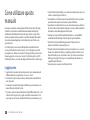 2
2
-
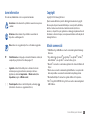 3
3
-
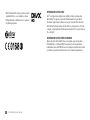 4
4
-
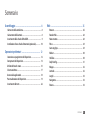 5
5
-
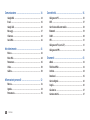 6
6
-
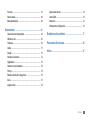 7
7
-
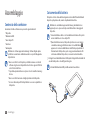 8
8
-
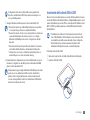 9
9
-
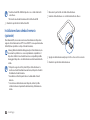 10
10
-
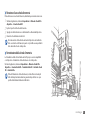 11
11
-
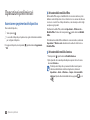 12
12
-
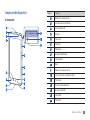 13
13
-
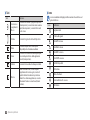 14
14
-
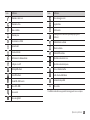 15
15
-
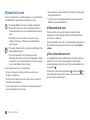 16
16
-
 17
17
-
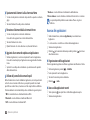 18
18
-
 19
19
-
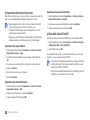 20
20
-
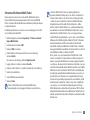 21
21
-
 22
22
-
 23
23
-
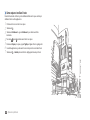 24
24
-
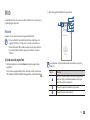 25
25
-
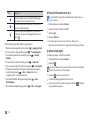 26
26
-
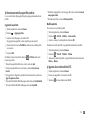 27
27
-
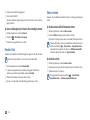 28
28
-
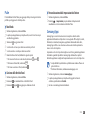 29
29
-
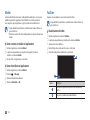 30
30
-
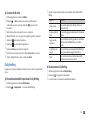 31
31
-
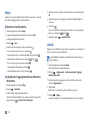 32
32
-
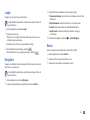 33
33
-
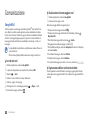 34
34
-
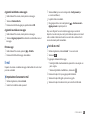 35
35
-
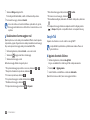 36
36
-
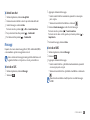 37
37
-
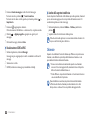 38
38
-
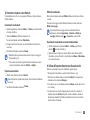 39
39
-
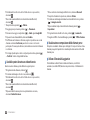 40
40
-
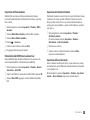 41
41
-
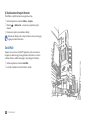 42
42
-
 43
43
-
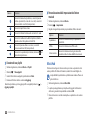 44
44
-
 45
45
-
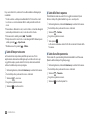 46
46
-
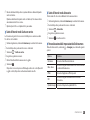 47
47
-
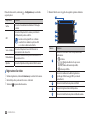 48
48
-
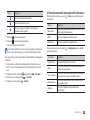 49
49
-
 50
50
-
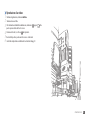 51
51
-
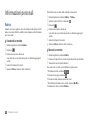 52
52
-
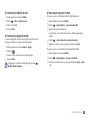 53
53
-
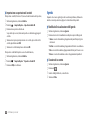 54
54
-
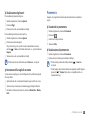 55
55
-
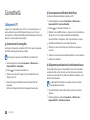 56
56
-
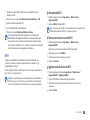 57
57
-
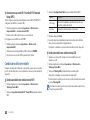 58
58
-
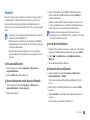 59
59
-
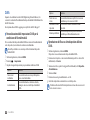 60
60
-
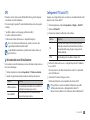 61
61
-
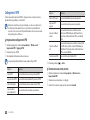 62
62
-
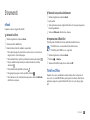 63
63
-
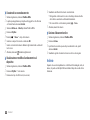 64
64
-
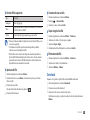 65
65
-
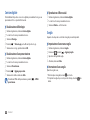 66
66
-
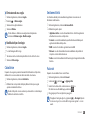 67
67
-
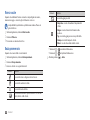 68
68
-
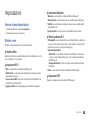 69
69
-
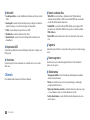 70
70
-
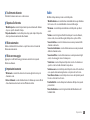 71
71
-
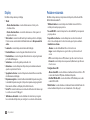 72
72
-
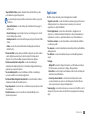 73
73
-
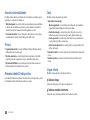 74
74
-
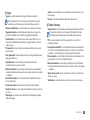 75
75
-
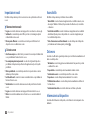 76
76
-
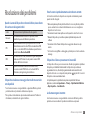 77
77
-
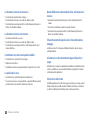 78
78
-
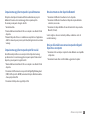 79
79
-
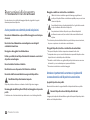 80
80
-
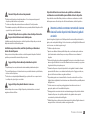 81
81
-
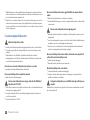 82
82
-
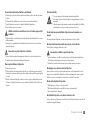 83
83
-
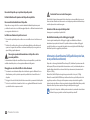 84
84
-
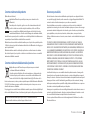 85
85
-
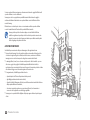 86
86
-
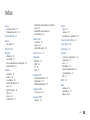 87
87
-
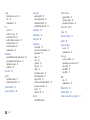 88
88
-
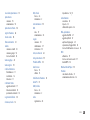 89
89
-
 90
90
-
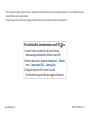 91
91
Samsung GT-P1000/M16 Manuale utente
- Categoria
- Cellulari
- Tipo
- Manuale utente
- Questo manuale è adatto anche per
Documenti correlati
-
Samsung GT-P1000/DM16 Manuale utente
-
Samsung GT-I9010 Manuale utente
-
Samsung GT-I9300 Manuale utente
-
Samsung GT-I9000/RM16 Manuale utente
-
Samsung GT-P1000 Guida Rapida
-
Samsung GT-P1000 Guida Rapida
-
Samsung GT-I9001/M8 Guida Rapida
-
Samsung GT-I9000 Guida Rapida
-
Samsung GT-I9000 Guida Rapida
-
Samsung GT-P1000 Guida Rapida